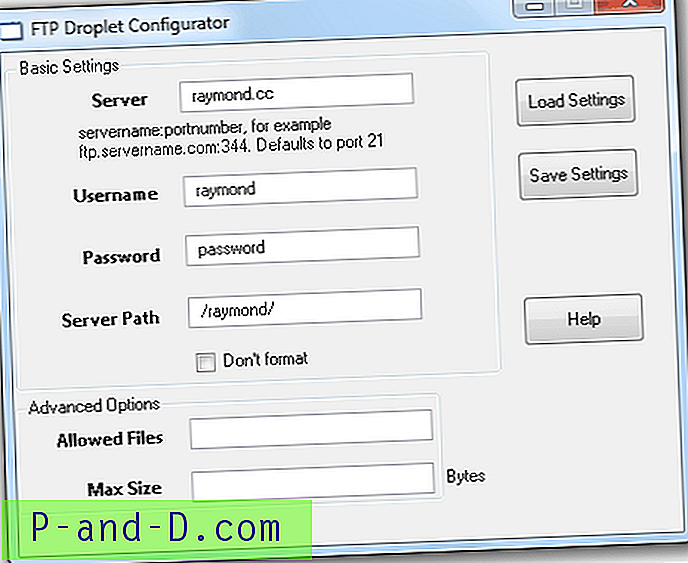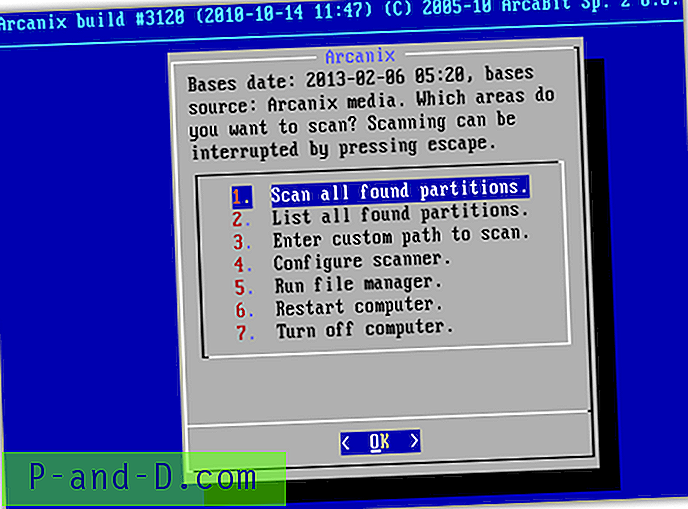Videofailide mängimine arvutis võib mõnedele inimestele peavalu valmistada, kuna see hõlmab videokoodeke. Kodekk on seade või tarkvara, mis võimaldab digitaalsete meediumifailide meediumite tihendamist ja / või lahtipakkimist. Enamasti ei tea te, millist tihenduskoodeki meediumifaili tihendamiseks kasutatakse, nii et installite mitme meediumifaili esitamise toetamiseks kodekkipaki. Paljusid tasuta populaarseid meediumipleiereid, nagu VLC ja MPC-Home Cinema, kasutatakse laialdaselt sisseehitatud kodekite tõttu, mis võimaldavad teil mängida enamikku, kui mitte kõiki videofaile ilma kodekite komplekti installimata.
Mõnikord võib teil olla koduvideofail või heli- / videofail, mida soovite jagada teiste inimestega, kuid pole aimugi, kas mõnel, kõigil või isegi mõnel neist on õigeid koodekeid või installitud ühilduv meediumipleier, mis faili mängib . Mõnele kasutajale lihtsalt ei meeldi sellise tarkvara käitamine, millega nad pole tuttavad, nagu kolmanda osapoole meediumipleier, ja ilmselt pole just parim mõte, kui algajad installivad ühe faili esitamiseks koodekipaketid, kuna väärkasutamise korral võivad asjad hõlpsasti valesti minna . Oleme varem rääkinud ISO-piltide teisendamisest isepõletavateks käivitatavateks failideks. Sarnase toimingu saate teha ka torrent-faili allalaadimisel exe-failist. Hea on see, et saate sama teha ka heli- ja videofailidega, pakendades meediumifaili iseseisvalt töötavaks käivitatavaks käivitatavaks failiks koos autonoomse mängijaga. See ei nõua faili esitamiseks ühtegi kodeki ega meediumipleiereid teine arvuti. Siin on 2 tööriista, mis aitavad teil seda teha.
1. MakeInstantPlayer
See on tööriist, mis on spetsiaalselt loodud video- (ja heli) failide teisendamiseks ise käivitatavateks käivitatavateks failideks. MakeInstantPlayer kasutab failide taasesitamiseks tuntud MPlayeri mootorit, mis toetab suurt hulka erinevaid video- ja helivorminguid. Lisaks kasutab see avatud lähtekoodiga Nullsoft Scriptable Install System (NSIS) kõike, mis pakitakse ühte käivitatavasse faili.

Programmi installimisel ei loo see juhtpaneelil menüü Start kirjeid, töölaua otsetee ega desinstalli kirjet, seega on see sisuliselt kaasaskantav tööriist. Kasutamine on üsna lihtne, teisendatava meediumifaili valimiseks klõpsake lihtsalt lähtefaili valgel alal ja kui soovite muuta väljundi käivitatava nime ja tee, klõpsake sisendfaili. Kui mängija on faili esitamise lõpetanud, saate avada veebilehe. Sisestage lihtsalt väljale Koduleht URL. Kui fail ja mängija on teie Windowsi ajutisse kausta ekstraheerinud, võib kuvada JPG-, GIF- või BMP-prindikuva. Ka exe vaikimisi ikooni saab muuta.
Integreeritud videopleieri käitamiseks täisekraanil või kompaktses režiimis (peidab menüüd / nupud), taasesituse lõpus mängijast automaatselt suletakse, mängija akent muude akende peal hoitakse, silmusmeediat hoitakse, kuni kasutaja mängija WMV ja Real meediumifailide kahendkoodide sulgemiseks ja lisamiseks. Klõpsake nuppu Tee see, oodake mõni minut ja teil on käivitatav fail, mis mängib meediumifaili ilma ühtegi kodeki installimata.

MakeInstantPlayeri üheks probleemiks on see, et proovitakse meediumifaili tihendada ja selle suurust ei saa enam enam vähendada. See võib suurte videofailide loomise aja üsna pikaks muuta. Midagi märkimist väärib testimise ajal see, et see ei suutnud 1, 5 GB -lise MKV-faili käivitatavat faili luua, ehkki sarnased failid, mis olid alla 1 GB, tundusid korras olevat. Mängija kaasamiseks suureneb faili üldine suurus umbes 7 MB. Kuna käivitatav fail ekstraheerib meediumifaili ja MPlayeri ajutisse kausta, peate veenduma, et arvutis on piisavalt kettaruumi nii ekstraheeritud meediumifaili kui ka käivitatava faili jaoks.
Laadige alla MakeInstantPlayer
2. Heli / video Exe-le
Heli / video Et Exe saaks teha video- või helifaili ja teisendada see autonoomseks käivitatavaks failiks, mis ei vaja täiendavaid koodekeid ega tarkvara. Integreeritud meediumipleieri teisendus- ja taasesitusvalikute arv on väga lihtne, kuid see hõlbustab ka kõige kogenematumate arvutikasutajate töötamist. Samuti on olemas shareware Pro versioon, mis pakub rohkem taasesituse võimalusi ja bitikiiruse muutmist.
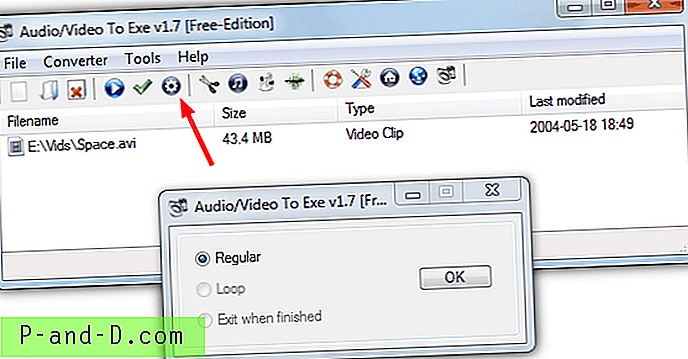
Programm on kaasaskantav zip-failis käivitatav fail ja kõik, mida peate tegema, on meediumifaili kukutamine aknasse või selle sirvimine, vajadusel saab mitu järjestikku teisendada. Seejärel klõpsake nuppu Loo, tasuta versioon saab tavalist taasesitust ja Loop või Exit kasutada ainult siis, kui see on keelatud. Programmil pole muid sätteid, mis vajaksid konfigureerimist ja teisendamine oleks palju kiirem kui MakeInstantPlayeri kasutamine väljundfaili nimega sama, mis originaalil, kuid laiendiga .exe.
Toetatud on umbes 30 vormingut, sealhulgas AAC, AC3, FLAC audio ja AVI, MKV, MP4 videofailid. Kui käivitate käivitatava video, avab see tavalise mängija akna, millel pole visuaalseid juhtelemente, kuid võite pausi tegemiseks ja nooleklahvide kasutamiseks vajutada tühikut või klõpsata aknas, et edasi või tagasi liikuda. Akna vasakus servas on faili algus ja mida rohkem paremklõpsuga aknas klõpsate, seda kaugemale faili esitusaeg läheb. Helifail näitab taasesituse ajal visuaalset kuva.

Meediumifaili suurusele lisatakse umbes 6 MB, et luua exe-fail. Nagu ka eelmine tööriist, ekstraheerib faili esitamiseks käivitatava faili kausta Windows Temp. Audio / video to Exe'il on ka muid kasulikke võimalusi, näiteks lihtne videomuundur (bitrate on keelatud), videolõikur, ID3 sildiredaktor, pildistage veebikaamerast ja looge lainefailid muudest helivormingutest.
Laadige heli / video alla Exe
Toimetaja märkus: Nagu te kahtlemata teate, kantakse pahavara sageli käivitatavates failides, seega pole hea mõte alla laadida käivitatavatesse failidesse pakitud video- või helifaile, kui te pole kindel, et allikat saab usaldada, ja veenduge siis kindlasti skannimises faili, kui laadite selle alla. Sama kehtib ka sõpradelt / perelt saadud failide kohta. Enne nende esitamist kontrollige igaks juhuks igaks juhuks ka skannimist.
![Laadige KineMaster alla arvutisse Windows [10/8 / 8.1 / 7] ja Mac](http://p-and-d.com/img/software-apps/679/download-kinemaster.png)